在制作PPT时,字体飞入效果是一种常见且吸引人的动画效果,它可以使演示文稿更加生动有趣。以下是详细的步骤,教你如何在PPT中设置字体飞入效果。
首先,你需要创建一个新的PPT或在现有PPT中选择一个幻灯片。在PPT的菜单栏中,找到并点击“插入”选项。在下拉菜单中,选择“文本框”,然后点击“横向文本框”。此时,在幻灯片上单击鼠标左键,会出现一个文本框。在这个文本框中,输入你想要设置飞入效果的文字内容。
接下来,你需要选中这些文字。点击文本框中的文字,使其处于选中状态。然后,切换到PPT的“动画”菜单。在“动画”菜单中,你可以看到各种动画效果选项。为了设置自定义动画,你需要点击“自定义动画”按钮。通常,这个按钮会以红色方框标记,或者你可以在动画菜单的下方找到它。
点击“自定义动画”后,右侧会弹出一个“自定义动画”面板。在这个面板中,你需要点击“添加效果”按钮。在下拉菜单中,选择“进入”效果,然后从中选择“飞入”效果。此时,你已经为选中的文字添加了飞入效果。
但是,你可能还希望进一步自定义飞入的方向和速度。在“自定义动画”面板中,你可以看到刚才添加的飞入效果。点击这个效果,然后在下方的选项中,你可以找到“方向”和“速度”的设置。在“方向”下拉菜单中,你可以选择文字飞入的方向,如“自左上部”、“自右上部”等。在“速度”下拉菜单中,你可以设置文字飞入的速度,如“慢速”、“中速”、“快速”等。
最后,当你完成所有设置后,可以点击PPT下方的“播放”按钮,预览你的幻灯片。此时,你应该可以看到文字以飞入效果出现在幻灯片上。通过调整方向和速度,你可以让飞入效果更加符合你的演示需求。
希望这篇文章能帮助你更好地掌握PPT中字体飞入效果的设置方法。